Werbung
 Während meiner paar Monate hier bei MakeUseOf habe ich erwähnt Arch Linux (im Folgenden einfach "Arch" genannt) ein paar Mal. Allerdings wurde Arch Linux hier nie wirklich behandelt, so dass die Leute möglicherweise immer noch ein bisschen verwirrt sind in Bezug auf den Zweck von Arch und vor allem, wie es installiert und ausgeführt werden kann Computer. Sie brauchen sich keine Sorgen zu machen, da ich Ihnen einen klaren Weg beschritten habe, wie Sie ein Arch-System mit GNOME auf Ihrem System ausführen können.
Während meiner paar Monate hier bei MakeUseOf habe ich erwähnt Arch Linux (im Folgenden einfach "Arch" genannt) ein paar Mal. Allerdings wurde Arch Linux hier nie wirklich behandelt, so dass die Leute möglicherweise immer noch ein bisschen verwirrt sind in Bezug auf den Zweck von Arch und vor allem, wie es installiert und ausgeführt werden kann Computer. Sie brauchen sich keine Sorgen zu machen, da ich Ihnen einen klaren Weg beschritten habe, wie Sie ein Arch-System mit GNOME auf Ihrem System ausführen können.
Über Arch
Arch ist eine Distribution, die sich auf das KISS-Prinzip konzentriert (Keep It Short and Simple). Daher ist die gesamte Verteilung sehr minimalistisch und bewertet die Code-Korrektheit. Arch hat keine Standardeinstellungen. Als Warnung konzentriert sich Arch sehr auf das Terminal. Starten Sie es also, melden Sie sich an und führen Sie das Setup-Skript aus, mit dem Ihre Reise beginnt.

Sobald Sie die Basis von Arch erfolgreich auf Ihrer Festplatte installiert haben, starten Sie von dort und beginnen mit die Installation des Grafikservers, Soundservers und schließlich bis zur Desktop-Umgebung. Mit anderen Worten, Sie bauen Ihr eigenes personalisiertes System von Grund auf (aber nicht ganz) von Grund auf neu auf, sodass kein „Fett“ vorhanden ist. Sie können jede der angebotenen Desktop-Umgebungen installieren oder all das überspringen und Ihre Arch-Box als Server verwenden. Was Sie damit machen, liegt bei Ihnen.
Anfangen
Wie gesagt, Sie müssen zuerst die Basis-ISO herunterladen von ihrer Website. Für meine Testinstallation verwende ich VirtualBoxund da für die emulierte Hardware von VirtualBox einige andere Pakete als für Rohhardware erforderlich sind, funktionieren einige Teile dieser Serie nicht Wort für Wort. Wann immer ein solcher Moment eintritt, werde ich Sie informieren und versuchen, klare Anweisungen zu geben, was für Ihre Rohhardware möglich ist.
Sobald der Download abgeschlossen ist, müssen Sie ihn auf eine CD oder einen USB-Stick brennen. Sobald dies abgeschlossen ist, starten Sie Ihren Computer von diesem Medium und er wird auf den Anmeldebildschirm geladen, mit Anweisungen, was als nächstes zu tun ist. Auf dem Bildschirm werden die Root- und Benutzeranmeldungen angezeigt. Verwenden Sie daher die Root-Anmeldung, da Sie so viele Berechtigungen wie möglich für die Durchführung einer Installation benötigen.
Installation
Wenn Sie sich erfolgreich angemeldet haben, werden Sie im nächsten Bildschirm darüber informiert, dass Sie ausgeführt werden müssen /arch/setup um das Setup-Skript zu starten. Sie werden dann zur Installation eingeladen und fortfahren.

Sie müssen zuerst die Quelle auswählen. Sofern Sie die Netinstall-ISO nicht heruntergeladen haben, würde ich die Installation von der CD empfehlen. Als nächstes müssen Sie die Uhr einstellen, was unkompliziert sein sollte. Sie müssen auch auswählen, ob die BIOS-Zeit als UTC oder Ortszeit festgelegt werden soll. Sofern Sie keine Windows-Partition auf Ihrer Festplatte haben, würde ich die Verwendung von UTC empfehlen.
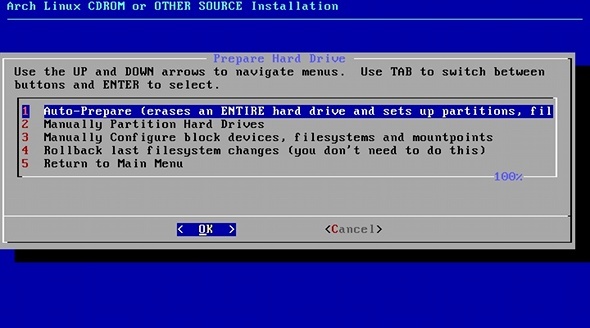
Der nächste Schritt ist die Partitionierung Ihrer Festplatte. Sie können dies automatisch tun, wobei Sie die Größen der angeben können / boot, tauschen, und wo /home nimmt den Rest der Festplatte ein. Sie müssen auch das Dateisystem auswählen, das Sie verwenden möchten, und eine letzte Bestätigung akzeptieren, bevor Änderungen vorgenommen werden.
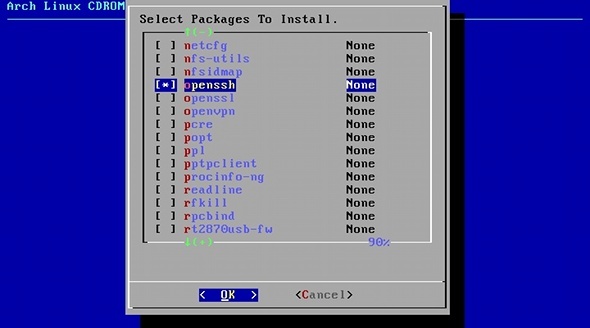
Die Auswahl von Paketen ist der nächste Schritt. Zuerst werden Sie gefragt, ob Sie die Basis und die Basisentwicklung installieren möchten. Wenn Sie jedoch keine Basisentwicklung speziell benötigen, installiere ich nur die Basis. Als Nächstes erhalten Sie eine Liste anderer möglicher zu installierender Pakete. Die ersten, die alle markiert sind, gehören zur Basisgruppe, daher müssen Sie diese behalten. Darunter befinden sich einige andere Pakete. Sie sollten dies durchsehen, um festzustellen, was Sie möglicherweise benötigen, z. B. sudo, tzdata, openssh, Kernel-Header und möglicherweise WiFi-Tools. Sie können mit der Leertaste die gewünschten Pakete auswählen. Wenn Sie die Eingabetaste drücken, wird mit dem nächsten Bildschirm fortgefahren.
Nachdem Sie die zu installierenden Pakete ausgewählt haben, müssen Sie sie im nächsten Schritt tatsächlich installieren.
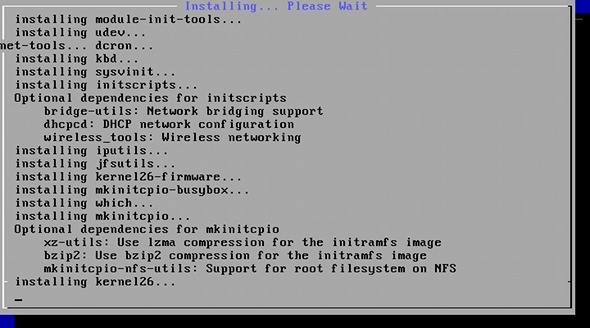
In nur wenigen Minuten wird ein Bildschirm angezeigt, auf dem angezeigt wird, dass die Installation abgeschlossen ist. Drücken Sie die Eingabetaste, um diese Phase zu verlassen, und Sie werden erneut vom Menü begrüßt.
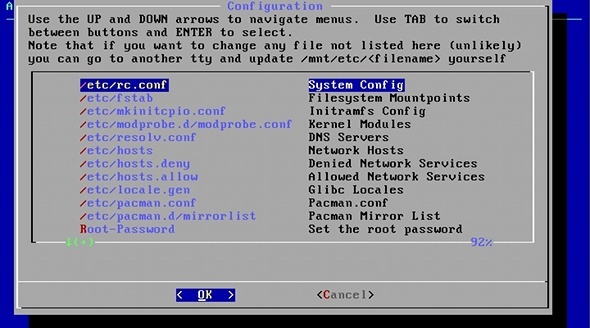
Als nächstes müssen Sie Ihr System für alles konfigurieren, was zu diesem Zeitpunkt konfigurierbar ist. Zuerst müssen Sie bearbeiten /etc/rc.conf. Wählen Sie diese Datei aus und scrollen Sie nach unten, bis Sie sie finden Hostname. Ändern Sie zwischen den Anführungszeichen mein Gastgeber zu etwas anderem, das Ihren Computer identifiziert. Der Rest der Standardeinstellungen sollte in Ordnung sein. Drücken Sie zum Speichern Strg + X und Y und gehen Sie dann zu /etc/pacman.d/mirrorlist. Hier müssen Sie die Liste durchgehen und einige Server auswählen, von denen Sie Updates abrufen möchten.
Vorzugsweise sollten Sie Server aktivieren, die sich geografisch in Ihrer Nähe befinden. Um einen Server zu aktivieren, müssen Sie das # vor der Zeile löschen. Wenn Sie dies auf allen Servern getan haben, die Sie überprüfen möchten, speichern Sie mit Strg + X und Y. Schließlich müssen Sie Ihr Root-Passwort festlegen, was selbsterklärend ist. Jetzt können Sie zum Ende des Menüs scrollen und drücken Getan.
Letzte Strecke
Installieren Sie abschließend GRUB. Wenn Sie andere Betriebssysteme haben, müssen Sie diese zur Konfiguration hinzufügen. Sie werden aufgefordert, dies zu bestätigen. Wählen Sie den Installationsort aus, lassen Sie es installieren, klicken Sie auf OK und geben Sie zum Neustart reboot ein. Du bist endlich fertig!
Wie verlief Ihre Arch Linux-Installation, wenn Sie diesem Artikel folgen? Gibt es etwas, das verbessert werden muss? Wenn Sie es noch nicht versucht haben, werden Sie es dann tun? Lass es uns in den Kommentaren wissen!
Danny ist Senior an der University of North Texas und mag alle Aspekte von Open Source Software und Linux.